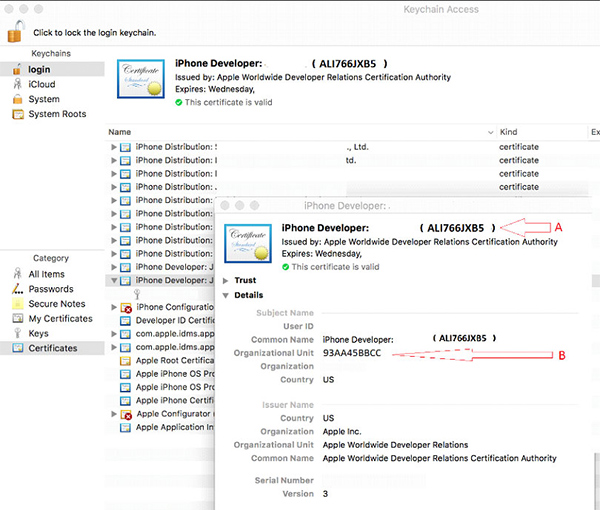Eseguire il Jailbreak sulla nuova Apple TV di quarta generazione non è così semplice come ci si potrebbe aspettare. Pangu, il team di hacker che ha rilasciato il jailbreak per la nuova scatoletta nera di Apple, lo aveva detto in partenza (“si tratterà di un jailbreak più per sviluppatori che per utenti”) e ne abbiamo avuto la conferma. Pertanto, se state pensando di eseguire il jailbreak sulla vostra ATV 4, questa guida potrebbe tornarvi utile per evitare di incorrere in problematiche più o meno serie.
Requisiti:
- Un Mac con OS X.
- Una Apple TV con tvOS 9.0 o 9.0.1.
- Il file di Pangu per Apple TV.
- Un cavo USB-C / USB-A (potete acquistarlo su Amazon da qui).
- Un account Apple Developer.
Procedimento:
Passo 1: scaricate il file di Pangu per Apple TV di quarta generazione da qui. Decompattate l’archivio e create una cartella contenente tutto il necessario per il jailbreak.
Passo 2: collegate l’Apple TV 4 al Mac tramite il cavetto USB-C.
Passo 3: aprite Xcode. Navigate in Window > Devices e selezionate la Apple TV 4 dalla lista dei dispositivi disponibili.
Passo 4: la sezione “Device Information” vi informerà sulle caratteristiche della Apple TV. Cercate la voce “Identifier” e prendete nota dell’UDID della vostra Apple TV.
Passo 5: collegatevi con i vostri dati sul portale Apple Developer e registrate la vostra Apple TV tra i device disponibili per il testing (potete farlo da questa pagina).
Passo 6: mentre sarete loggati in Apple Developer, create una nuova App ID per la Apple TV. Questo ID potrà avere un qualsiasi nominativo, ma rendetelo facile da ricordare e soprattutto associabile alla Apple TV 4. Potete fare il tutto direttamente da questa pagina.
Passo 7: a questo punto dovrete creare un profilo mobile provisioning. Potete andare alla pagina in cui sarà possibile crearlo cliccando qui. Sotto “Development” andate su tvOS App Development prima di premere su Next, quindi scegliete il certificato developer relativo al vostro account.
Passo 8: assegnate il profilo provisioning creato in precedenza alla Apple TV su cui eseguire il jailbreak. Premete su “Select devices” per farlo e su “Continua” una volta completata l’operazione.
Passo 9: scaricate il profilo e salvatelo nella cartella con tutto l’occorrente per il jailbreak. Assicuratevi di rinominare il profilo in “embedded.mobileprovision”.
Passo 10: aprite il Portachiavi sul vostro Mac e selezionate la voce “Certificates” sotto “Category”. Da qui, cercate tra le proprietà del certificato developer le informazioni A e B (come indicato nell’immagine in basso) e annotatele.
Passo 11: siamo finalmente pronti per installare su Apple TV 4 l’IPA che eseguirà il jailbreak del dispositivo. Potete installare l’IPA andando in Xcode, selezionando Window > Devices dal menu e quindi cliccando “+” con la Apple TV 4 selezionata. Selezionate quindi il file atvipa che si trova in Payload > atvipa.app all’interno del tool Pangu per il jailbreak.
L’applicazione Pangu sarà stata così installata sulla vostra Apple TV. Una volta completato il processo, potete connettere nuovamente la Apple TV alla vostra TV e lanciare l’app Pangu dalla schermata Home in modo da completare il Jailbreak. Ricordiamo che questo primo Jailbreak per Apple TV attiva unicamente la connessione e SSH: quindi niente Cydia, niente tweak, niente di niente al momento, ma se avete le conoscenze giuste, potrete già iniziare a fare qualcosa sulla vostra ATV 4 tramite SSH.